WPS Excel表格輸出為PDF文檔的方法
時(shí)間:2023-04-20 09:20:21作者:極光下載站人氣:115
wps excel表格編輯工具相信大家平時(shí)是有接觸過的,當(dāng)你需要編輯一些資料或者是統(tǒng)計(jì)相關(guān)的工作信息以及學(xué)生信息時(shí),那么就會(huì)通過WPS Excel表格工具來操作,大家在操作的過程中難免會(huì)遇到一些相關(guān)的問題,比如想要將編輯好的Excel表格轉(zhuǎn)換成PDF輸出,那么我們可以直接在WPS Excel編輯頁面中,通過輸出為PDF功能進(jìn)行操作即可,只需要幾個(gè)非常簡單的操作步驟就可以完成,下面小編就給大家講解一下如何使用WPS Excel轉(zhuǎn)換為PDF文檔的具體操作方法吧,如果你需要的情況下可以看看方法教程,希望小編的方法教程對(duì)大家有所幫助。
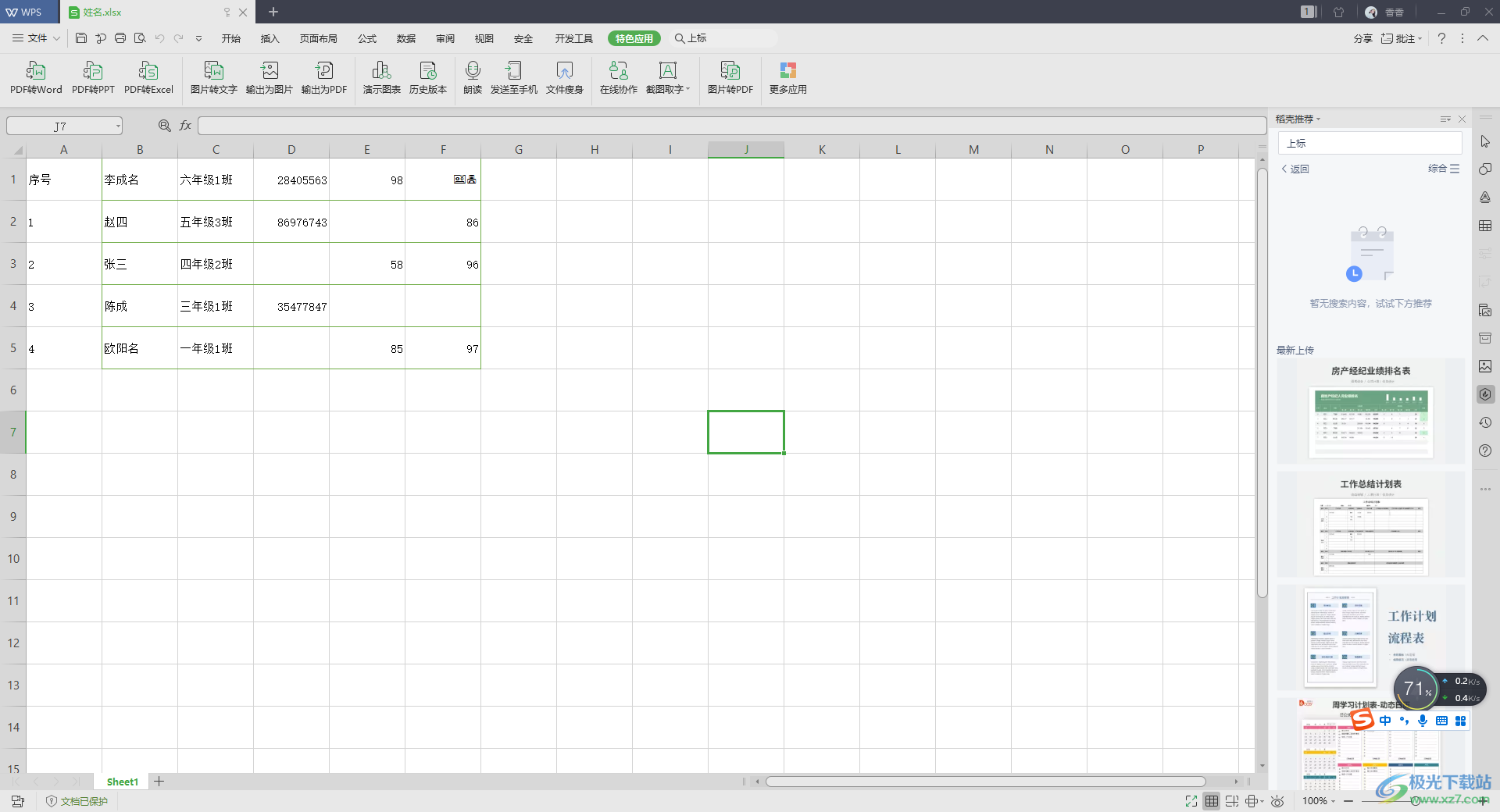
方法步驟
1.首先我們將WPS Excel表格編輯頁面打開,然后我們將鼠標(biāo)移動(dòng)到【特色應(yīng)用】選項(xiàng)卡的位置進(jìn)行點(diǎn)擊,在工具欄中選擇【輸出為PDF】。
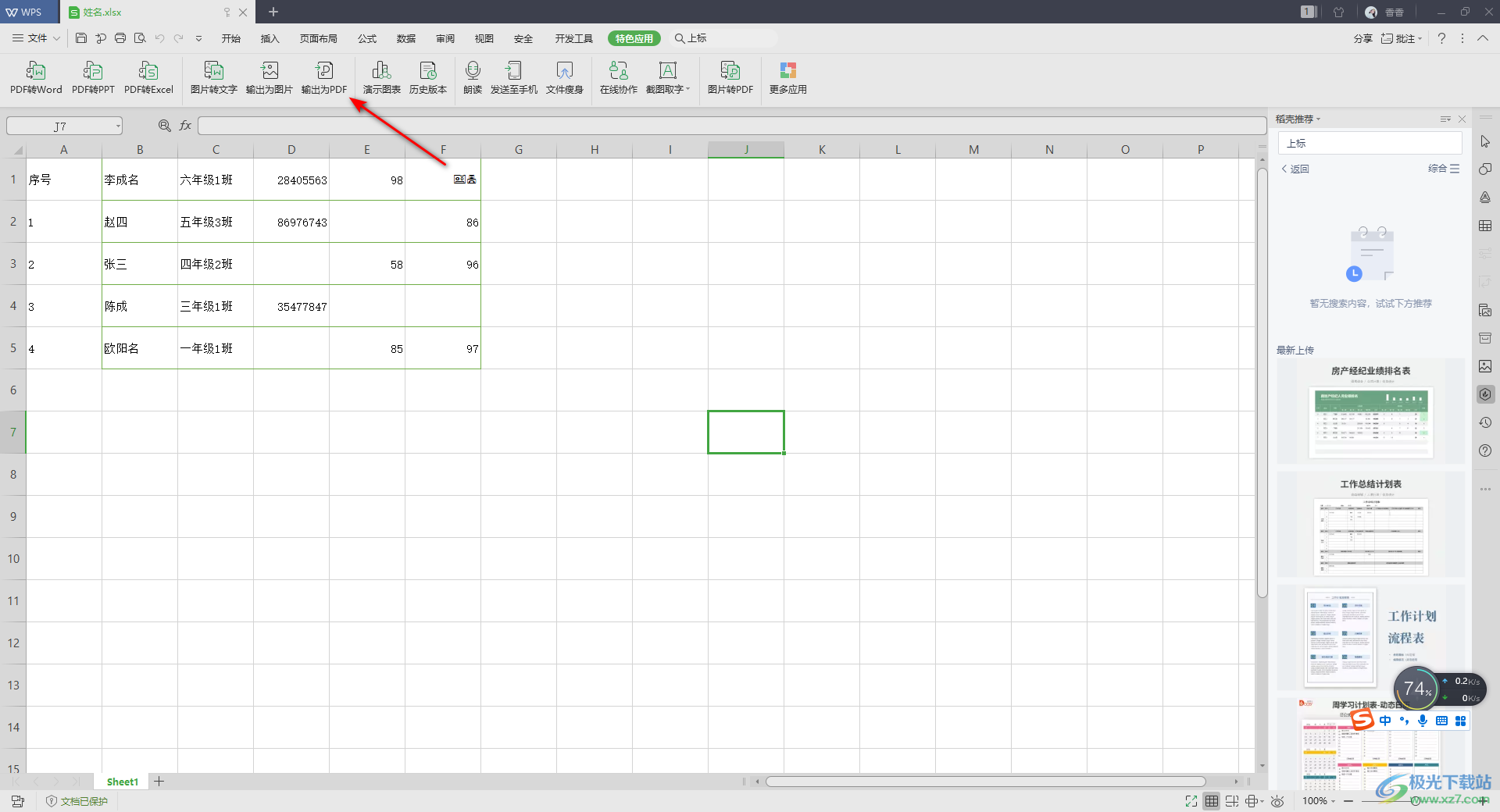
2.接著我們就會(huì)在打開的窗口中進(jìn)行勾選需要導(dǎo)出的工作表,然后點(diǎn)擊【普通PDF】按鈕。
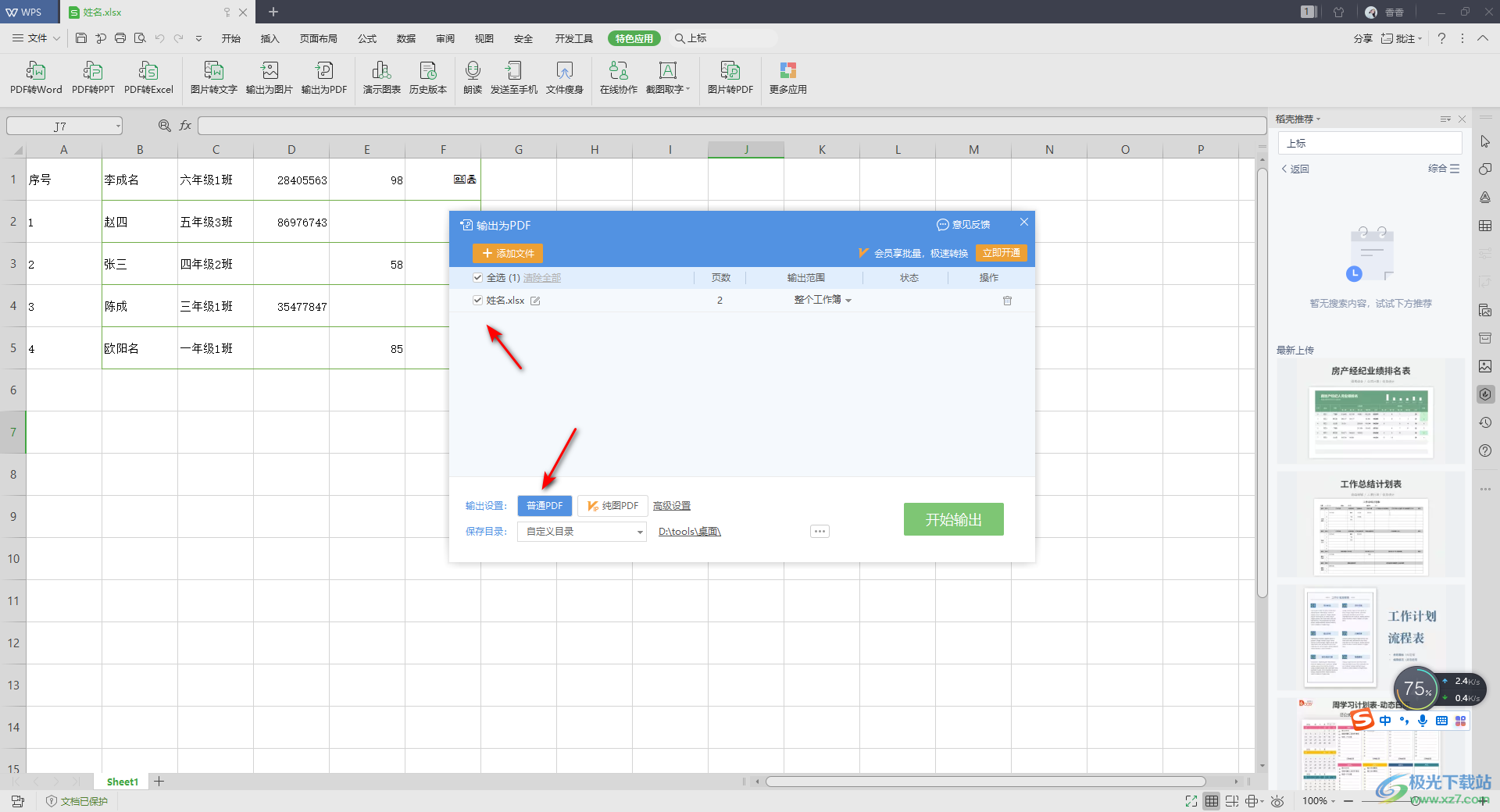
3.接著,你可以根據(jù)自己的需要來設(shè)置一下存放路徑,點(diǎn)擊【…】圖標(biāo),在打開的窗口中選擇自己想要設(shè)置成為PDF文檔的存儲(chǔ)路徑。
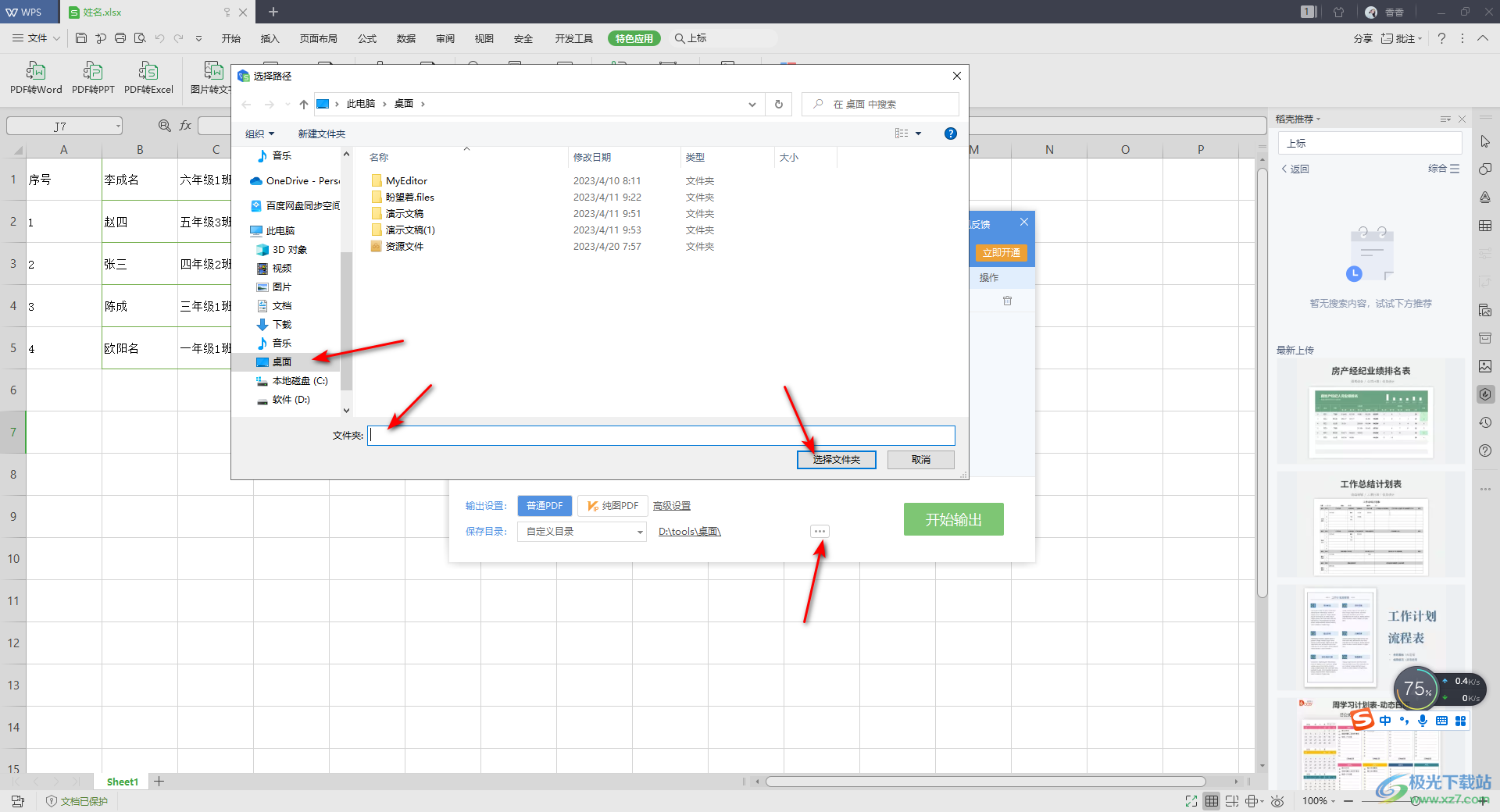
4.設(shè)置完成之后,就可以點(diǎn)擊【開始輸出】按鈕,將我們的PDF文檔導(dǎo)出在電腦中保存。
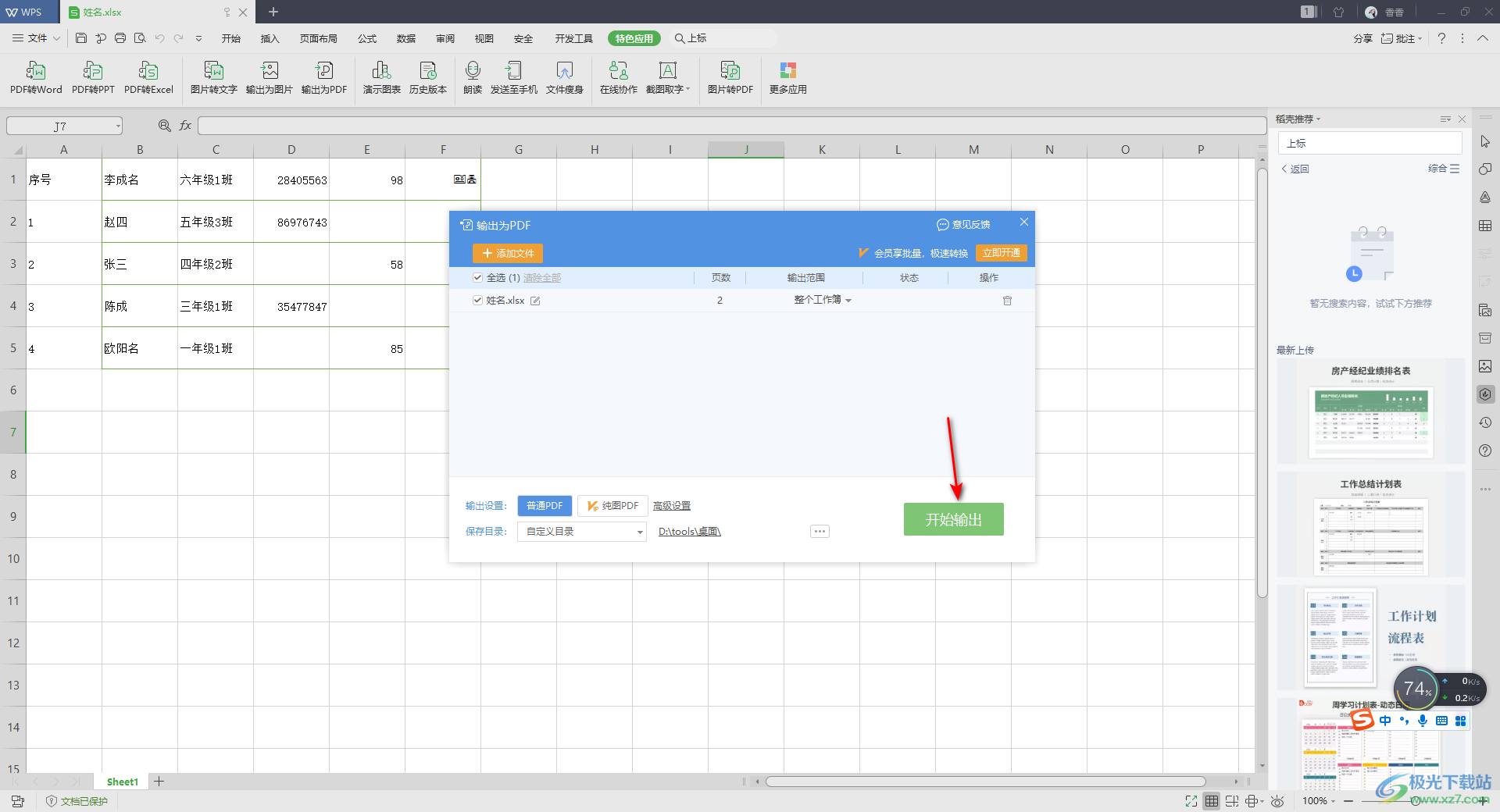
5.你可以在自己設(shè)置的存放路徑中查看該文檔,可以直接雙擊文檔進(jìn)入到編輯頁面中進(jìn)行查看就好了。
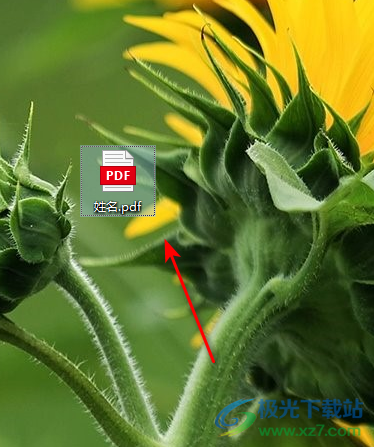
以上就是關(guān)于如何使用WPS Excel輸出為PDF文檔的具體操作方法,當(dāng)你在使用WPS Excel進(jìn)行編輯的時(shí)候,想要將表格內(nèi)容轉(zhuǎn)換成為PDF文檔。那么我們可以通過上述方法來操作,操作方法十分的簡單,如果你需要的情況下可以操作試試。

大小:240.07 MB版本:v12.1.0.18608環(huán)境:WinAll
- 進(jìn)入下載
相關(guān)推薦
相關(guān)下載
熱門閱覽
- 1百度網(wǎng)盤分享密碼暴力破解方法,怎么破解百度網(wǎng)盤加密鏈接
- 2keyshot6破解安裝步驟-keyshot6破解安裝教程
- 3apktool手機(jī)版使用教程-apktool使用方法
- 4mac版steam怎么設(shè)置中文 steam mac版設(shè)置中文教程
- 5抖音推薦怎么設(shè)置頁面?抖音推薦界面重新設(shè)置教程
- 6電腦怎么開啟VT 如何開啟VT的詳細(xì)教程!
- 7掌上英雄聯(lián)盟怎么注銷賬號(hào)?掌上英雄聯(lián)盟怎么退出登錄
- 8rar文件怎么打開?如何打開rar格式文件
- 9掌上wegame怎么查別人戰(zhàn)績?掌上wegame怎么看別人英雄聯(lián)盟戰(zhàn)績
- 10qq郵箱格式怎么寫?qq郵箱格式是什么樣的以及注冊(cè)英文郵箱的方法
- 11怎么安裝會(huì)聲會(huì)影x7?會(huì)聲會(huì)影x7安裝教程
- 12Word文檔中輕松實(shí)現(xiàn)兩行對(duì)齊?word文檔兩行文字怎么對(duì)齊?
網(wǎng)友評(píng)論